
macOS-Bedienungshilfen für die Motorik
macOS enthält Bedienungshilfen, um mit Sprachbefehlen deinen Mac und deine Apps, eine Bildschirmtastatur, den Zeiger oder Hilfsgeräte wie Schalter zu steuern. Du kannst auch Optionen festlegen, mit denen sich Mäuse oder Trackpads leichter bedienen lassen.
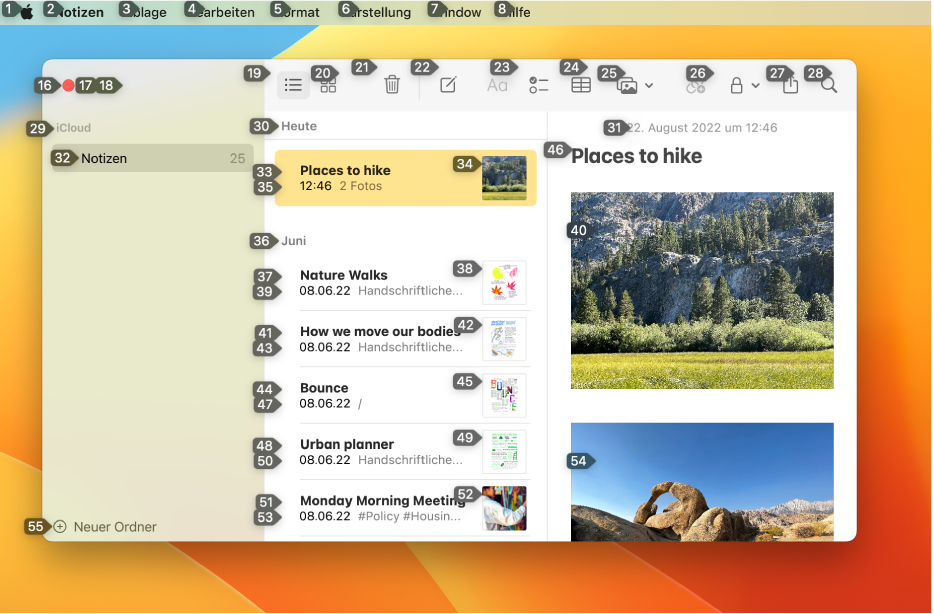
Sprachsteuerungsfunktionen
Mit der Sprachsteuerung kannst du Text diktieren und Befehle sprechen, um Text zu bearbeiten, auf dem Schreibtisch und in Apps zu navigieren, deinen Mac zu steuern, in Dokumenten zu scrollen oder eine Taste zu drücken. Weitere Informationen findest du unter Steuern von Mac-Computern und Apps mit der Sprachsteuerung.
macOS bietet eine Reihe von Standardbefehlen für die Sprachsteuerung. Du kannst auch eigene Befehle erstellen. Weitere Informationen findest du unter Erstellen eines eigenen Vokabulars.
Wenn der Name eines Objekts nicht angezeigt wird oder du mit einem bestimmten Bildschirmbereich interagieren musst, kannst du Zahlen auf den einzelnen Objekten oder ein Raster auf dem Bildschirm anzeigen lassen, sodass es einfacher ist, Objekte auszuwählen oder auf dem Bildschirm zu navigieren. Weitere Informationen findest du unter Verwenden von Objektzahlen- und Rasterüberlagerungen.
Tastaturfunktionen
Wenn du die Tastatursteuerung aktivierst, kannst du auf dem Mac statt Maus oder Trackpad die Tabulatortaste und andere Tasten verwenden, um zu allen Elementen auf der Benutzeroberfläche zu navigieren. Weitere Informationen findest du unter Navigieren auf dem Mac mit der Tastatursteuerung.
Du kannst die Einfingerbedienung oder Tastenverzögerung verwenden, um dir das Drücken von Tasten auf einer physischen Tastatur zu erleichtern. Weitere Informationen findest du unter Anpassen der Bedienungshilfeneinstellungen „Tastatur“.
Die Bedienungshilfentastatur ist eine Bildschirmtastatur, mit deren Hilfe du den Mac ohne physische Tastatur bedienen kannst. Sie bietet erweiterte Schreibfunktionen (etwa Schreibvorschläge) und Navigationsfunktionen, die du für die Verwendung deiner bevorzugten Apps anpassen kannst. Weitere Informationen findest du unter Verwenden der Bedienungshilfentastatur.
Bei Verwendung der Bedienungshilfentastatur kannst du die Verweilsteuerung aktivieren, die es ermöglicht, Mausaktionen mithilfe der Eye- oder Head-Tracking-Technologie zu steuern. Weitere Informationen hierzu findest du unter Steuern des Zeigers mit der Verweilsteuerung.
Zeigersteuerungsfunktionen
Lege Optionen fest, mit denen du Maus und Trackpad leichter verwenden kannst. Du kannst beispielsweise die Reaktionszeit der Maus bzw. des Trackpads beim Doppelklicken auf ein Objekt anpassen, Objekte mit oder ohne Einrasten bewegen oder sie mit drei Fingern ziehen.
Wenn du alternative Zeigeraktionen aktivierst, kannst du Mausaktionen (wie eine Linksklick- oder Drag & Drop-Aktion) mit Tastaturkurzbefehlen, Schaltern oder Gesichtsausdrücken (etwa einem Lächeln oder Öffnen des Munds) ausführen. Weitere Informationen findest du unter Anpassen der Bedienungshilfeneinstellungen „Zeigersteuerung“.
Mit „Tastaturmausbedienung“ kannst du mit der Tastatur oder der numerischen Tastatur den Zeiger bewegen und Maustasten drücken. Weitere Informationen findest du unter Steuern des Zeigers mit der Mausbedienung.
Wenn du den Kopfzeiger aktivierst, kannst du den Zeiger basierend auf der Bewegung deines Gesichts oder Kopfs bewegen, die von der im Mac integrierten oder an ihn angeschlossenen Kamera erkannt wird. Weitere Informationen findest du unter Bewegen des Zeigers mit dem Kopfzeiger.
Schaltersteuerung
Mit der Schaltersteuerung kannst du mit einem oder mehreren anpassbaren Hilfsmitteln Text eingeben, mit Objekten auf dem Bildschirm interagieren und den Mac steuern. Die Schaltersteuerung scannt einen Bildschirmbereich oder die Benutzeroberfläche, bis du ein Objekt auswählst oder eine Aktion mit einem Schalter ausführst. Weitere Informationen findest du unter Verwenden der Schaltersteuerung.
